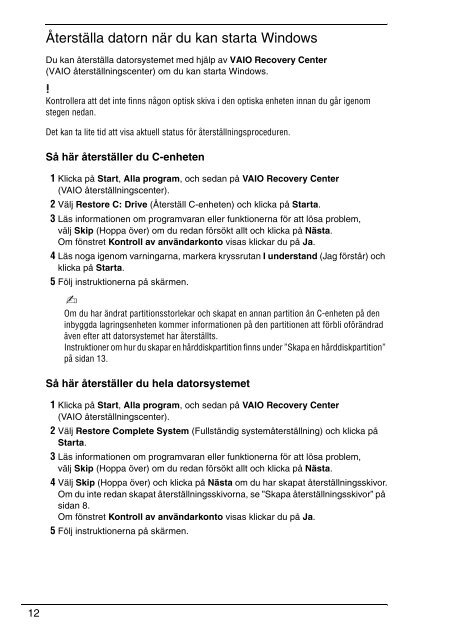Sony VPCS11A7E - VPCS11A7E Guida alla risoluzione dei problemi Finlandese
Sony VPCS11A7E - VPCS11A7E Guida alla risoluzione dei problemi Finlandese
Sony VPCS11A7E - VPCS11A7E Guida alla risoluzione dei problemi Finlandese
Create successful ePaper yourself
Turn your PDF publications into a flip-book with our unique Google optimized e-Paper software.
Återställa datorn när du kan starta Windows<br />
Du kan återställa datorsystemet med hjälp av VAIO Recovery Center<br />
(VAIO återställningscenter) om du kan starta Windows.<br />
Kontrollera att det inte finns någon optisk skiva i den optiska enheten innan du går igenom<br />
stegen nedan.<br />
Det kan ta lite tid att visa aktuell status för återställningsproceduren.<br />
Så här återställer du C-enheten<br />
1 Klicka på Start, Alla program, och sedan på VAIO Recovery Center<br />
(VAIO återställningscenter).<br />
2 Välj Restore C: Drive (Återställ C-enheten) och klicka på Starta.<br />
3 Läs informationen om programvaran eller funktionerna för att lösa problem,<br />
välj Skip (Hoppa över) om du redan försökt allt och klicka på Nästa.<br />
Om fönstret Kontroll av användarkonto visas klickar du på Ja.<br />
4 Läs noga igenom varningarna, markera kryssrutan I understand (Jag förstår) och<br />
klicka på Starta.<br />
5 Följ instruktionerna på skärmen.<br />
Om du har ändrat partitionsstorlekar och skapat en annan partition än C-enheten på den<br />
inbyggda lagringsenheten kommer informationen på den partitionen att förbli oförändrad<br />
även efter att datorsystemet har återställts.<br />
Instruktioner om hur du skapar en hårddiskpartition finns under ”Skapa en hårddiskpartition”<br />
på sidan 13.<br />
Så här återställer du hela datorsystemet<br />
1 Klicka på Start, Alla program, och sedan på VAIO Recovery Center<br />
(VAIO återställningscenter).<br />
2 Välj Restore Complete System (Fullständig systemåterställning) och klicka på<br />
Starta.<br />
3 Läs informationen om programvaran eller funktionerna för att lösa problem,<br />
välj Skip (Hoppa över) om du redan försökt allt och klicka på Nästa.<br />
4 Välj Skip (Hoppa över) och klicka på Nästa om du har skapat återställningsskivor.<br />
Om du inte redan skapat återställningsskivorna, se ”Skapa återställningsskivor” på<br />
sidan 8.<br />
Om fönstret Kontroll av användarkonto visas klickar du på Ja.<br />
5 Följ instruktionerna på skärmen.<br />
12